ユーザー登録方法
- Fotoliaのサイトで、ページ右上の”アカウントを開設する”をクリックするか、
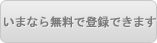 をクリックしてユーザー登録画面へ。
をクリックしてユーザー登録画面へ。 - 後はすべて日本語で登録作業が行なえます。
迷うことなく登録できると思います。
さぁ、審査用の写真をアップロードしましょう!!
写真の準備
アップロード可能な写真の条件など
- 2400 x 1600 (400万画素)以上。
- 30MB未満のJPEGファイル。
- 審査用アップロードは10枚。
写真のアップロード方法
- Fotoliaにログイン後、”マイ画像”ページに進みます。

- 新しいファイルをアップロードする, Flashで新しいファイルをアップロードする, FTPで新しいファイルをアップロードする、の3つの方法でアップロードできます。
- 新しいファイルをアップロードする
これが一番簡単な方法です。
”利用規定”の4つのチェックボックスにチェックをつけ、アップロードするファイルを指定し、”ファイルをアップロードする”をクリックするだけです。 - Flashで新しいファイルをアップロードする
複数の写真を一度にアップロードできます。
”閲覧する”でファイルを選択し、”アップロード”でアップロードします。 - FTPでで新しいファイルをアップロードする
FTPクライアントを使用したアップロード方法です。
アップロード速度が一番速いと思いますが、FTPに不慣れな人は避けたほうがよいでしょう。
- 新しいファイルをアップロードする
- アップロードが終わったら、”マイ画像”ページに戻ります。
タイトル, キーワードなどを入力していない写真は、以下のように表示されています。
”矢印ボタン”か、”データの編集”をクリックし、入力画面に進みましょう。

- アップロードしたすべての写真に対し、タイトル, キーワードなどを入力します。
タイトル, キーワード, カテゴリーは、後から変更することができないため、よく考えて入力しましょう。
”拡張ライセンス”(ポスター, Tシャツ, マグカップなどに写真を使用して販売するなどが行なえるライセンス)も許可したい場合は、”お客様の画像を拡張ライセンスで公開したいですか?”を”はい”にしておきましょう。
これは、後からでも変更可能です。
”契約内容を承諾するにはここをクリックしてください。”にチェックするのを忘れずに、入力を完了しましょう。あとは結果を待ちましょう!!
